通知
通知是您可以在应用的常规 UI 外部向用户显示的消息。当您告知系统发出通知时,它将先以图标的形式显示在通知区域中。用户可以打开抽屉式通知栏查看通知的详细信息。 通知区域和抽屉式通知栏均是由系统控制的区域,用户可以随时查看。
图 1. 通知区域中的通知。
图 2. 抽屉式通知栏中的通知。
注:除非特别注明,否则本指南均引用版本 4 支持库中的 NotificationCompat.Builder 类。Android 3.0(API 级别 11)中已添加类 Notification.Builder。
设计注意事项
作为 Android 用户界面的一个重要组成部分,通知具有自己的设计指导方针。Android 5.0(API 级别 21)中引入的 Material Design 变更尤为重要。
创建通知
您可以在 NotificationCompat.Builder 对象中为通知指定 UI 信息和操作。要创建通知,请调用 NotificationCompat.Builder.build(),它将返回包含您的具体规范的 Notification 对象。要发出通知,请通过调用 NotificationManager.notify() 将 Notification 对象传递给系统。
必需的通知内容
Notification 对象必须包含以下内容:
小图标,由 setSmallIcon() 设置
标题,由 setContentTitle() 设置
详细文本,由 setContentText() 设置
可选通知内容和设置
所有其他通知设置和内容都是可选的。如需了解有关它们的更多详情,请参阅 NotificationCompat.Builder 参考文档。
通知操作
尽管通知操作都是可选的,但是您至少应向通知添加一个操作。 操作允许用户直接从通知转到应用中的 Activity,他们可在其中查看一个或多个事件或执行进一步的操作。
一个通知可以提供多个操作。您应该始终定义一个当用户点击通知时会触发的操作;通常,此操作会在应用中打开 Activity。 您也可以向通知添加按钮来执行其他操作,例如,暂停闹铃或立即答复短信;此功能自 Android 4.1 起可用。如果使用其他操作按钮,则您还必须使这些按钮的功能在应用的 Activity 中可用
在 Notification 内部,操作本身由 PendingIntent 定义,后者包含在应用中启动 Activity 的 Intent。要将 PendingIntent 与手势相关联,请调用 NotificationCompat.Builder 的适当方法。例如,如果您要在用户点击抽屉式通知栏中的通知文本时启动 Activity,则可通过调用 setContentIntent() 来添加 PendingIntent。
在用户点击通知时启动 Activity 是最常见的操作场景。此外,您还可以在用户清除通知时启动 Activity。在 Android 4.1 及更高版本中,您可以通过操作按钮启动 Activity。
通知优先级
您可以根据需要设置通知的优先级。优先级充当一个提示,提醒设备 UI 应该如何显示通知。 要设置通知的优先级,请调用 NotificationCompat.Builder.setPriority() 并传入一个 NotificationCompat 优先级常量。有五个优先级别,范围从 PRIORITY_MIN (-2) 到 PRIORITY_MAX (2);如果未设置,则优先级默认为 PRIORITY_DEFAULT (0)。
有关设置适当优先级别的信息,请参阅通知设计指南中的“正确设置和管理通知优先级”。
创建简单通知
以下代码段说明了一个指定某项 Activity 在用户点击通知时打开的简单通知。 请注意,该代码将创建 TaskStackBuilder 对象并使用它来为操作创建 PendingIntent。启动 Activity 时保留导航部分对此模式做了更详尽的阐述:
NotificationCompat.Builder mBuilder =
new NotificationCompat.Builder(this)
.setSmallIcon(R.drawable.notification_icon)
.setContentTitle("My notification")
.setContentText("Hello World!");
// Creates an explicit intent for an Activity in your app
Intent resultIntent = new Intent(this, ResultActivity.class);
// The stack builder object will contain an artificial back stack for the
// started Activity.
// This ensures that navigating backward from the Activity leads out of
// your application to the Home screen.
TaskStackBuilder stackBuilder = TaskStackBuilder.create(this);
// Adds the back stack for the Intent (but not the Intent itself)
stackBuilder.addParentStack(ResultActivity.class);
// Adds the Intent that starts the Activity to the top of the stack
stackBuilder.addNextIntent(resultIntent);
PendingIntent resultPendingIntent =
stackBuilder.getPendingIntent(
0,
PendingIntent.FLAG_UPDATE_CURRENT
);
mBuilder.setContentIntent(resultPendingIntent);
NotificationManager mNotificationManager =
(NotificationManager) getSystemService(Context.NOTIFICATION_SERVICE);
// mId allows you to update the notification later on.
mNotificationManager.notify(mId, mBuilder.build());
就这么简单。您的用户现已收到通知。
将扩展布局应用于通知
要使通知出现在展开视图中,请先创建一个带有所需普通视图选项的 NotificationCompat.Builder 对象。接下来,调用以扩展布局对象作为其参数的 Builder.setStyle()。
请记住,扩展通知在 Android 4.1 之前的平台上不可用。要了解如何处理针对 Android 4.1 及更早版本平台的通知,请阅读处理兼容性部分。
例如,以下代码段演示了如何更改在前面的代码段中创建的通知,以便使用扩展布局:
NotificationCompat.Builder mBuilder = new NotificationCompat.Builder(this)
.setSmallIcon(R







 本文深入探讨了Android通知的设计原则、创建方法和各种可选设置。内容涵盖通知的必要元素如图标、标题和文本,以及操作、优先级、扩展布局、兼容性处理、管理和更新。文中还详细介绍了如何在不同版本的Android系统中实现通知,包括启动Activity的Intent、进度显示和自定义通知布局。此外,还讨论了通知的可见性和在锁屏上的显示控制。
本文深入探讨了Android通知的设计原则、创建方法和各种可选设置。内容涵盖通知的必要元素如图标、标题和文本,以及操作、优先级、扩展布局、兼容性处理、管理和更新。文中还详细介绍了如何在不同版本的Android系统中实现通知,包括启动Activity的Intent、进度显示和自定义通知布局。此外,还讨论了通知的可见性和在锁屏上的显示控制。
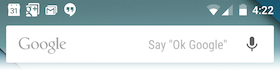
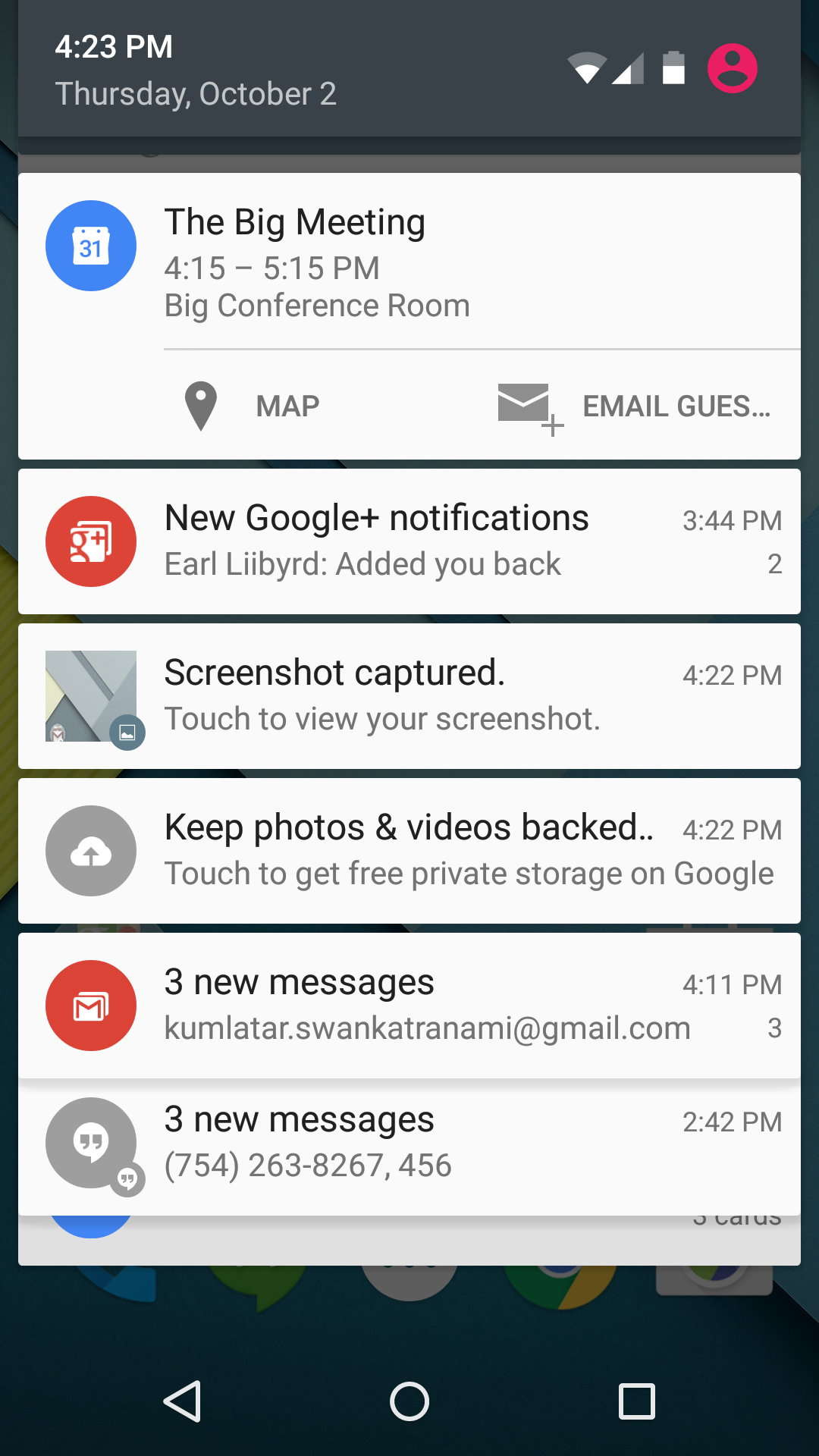
 最低0.47元/天 解锁文章
最低0.47元/天 解锁文章















 1090
1090

 被折叠的 条评论
为什么被折叠?
被折叠的 条评论
为什么被折叠?








